Reklāma
Ja vēlaties atgriezties pie kaut kā iepriekš meklētā, var būt noderīgi reģistrēt visu, ko esat meklējis Google tīklā. Taču, iespējams, vēlēsities dzēst nesen veiktos meklēšanas vaicājumus, lai nodrošinātu konfidencialitāti vai samazinātu Google rīcībā esošo datu apjomu par jums.
Mēs parādīsim, kā notīrīt iepriekšējos Google meklējumus. Tas ietver Google meklēšanas vēsturi, kas ir saistīta ar jūsu kontu, kā arī pārlūkprogrammas vēsturi.
Kā noņemt iepriekšējos meklējumus no sava Google konta
Pēc noklusējuma Google izseko visus meklēšanas vaicājumus, ko veicat, kad esat pieteicies savā Google kontā jebkurā ierīcē. Ja nebijāt pieteicies Google, kad veicāt meklējumus, kurus vēlaties dzēst, varat pāriet uz nākamo sadaļu, kurā ir aprakstīta pārlūkprogrammas vēstures notīrīšana.
Lai pa vienam dzēstu iepriekšējos meklējumus, vienkārši noklikšķiniet Google sākumlapas meklēšanas joslā, un tiks parādīts saraksts. Izvēlieties Noņemt blakus nesenai meklēšanai, lai to izdzēstu.
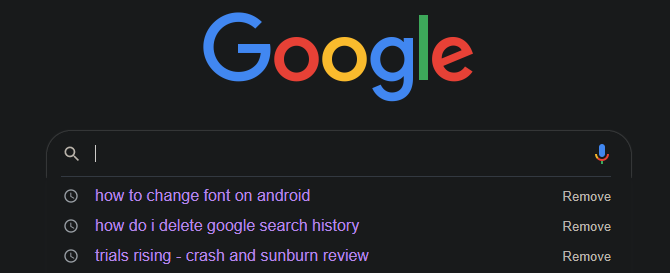
Tas darbojas, lai ātri noņemtu dažus vārdus, taču tas ir pārāk lēns, ja vēlaties notīrīt visus iepriekšējos meklējumus. Lai to izdarītu, noklikšķiniet uz sava profila attēla Google augšējā labajā stūrī un izvēlieties
Google konts.Šeit atlasiet Pārvaldiet savus datus un personalizēšanu zem Privātums un personalizācija. Iekš Aktivitātes vadīklas sadaļu atveriet Darbības tīmeklī un lietotnēs sadaļā. Tālāk noklikšķiniet uz Pārvaldīt darbību un jūs redzēsiet visu, ko pēdējā laikā esat paveicis ar Google pakalpojumiem, žurnālu.
Pēc katra apzīmētā bloka google.com, noklikšķiniet uz trīs punktu Izvēlne pogu un izvēlieties Dzēst lai dzēstu šo meklējumu bloku. Varat arī atvērt atsevišķus meklēšanas vaicājumus un izvēlēties tos dzēst šādā veidā.
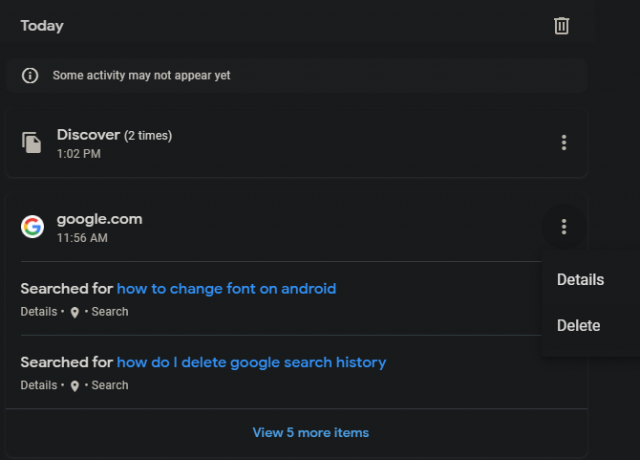
Augšdaļā varat meklēt konkrētu vienumu, kuru vēlaties noņemt. Izmantot Dzēst darbību pēc zem izvēlnes pogas, lai notīrītu pēc datuma vai iestatītu automātisku dzēšanu pēc noteikta laika.
Neļaujiet Google nākotnē saglabāt vēsturi
Atspējojot slīdni uz Darbības tīmeklī un lietotnēs lapa neļaus Google izmantot jūsu darbības meklēšanā un citos Google pakalpojumos, lai personalizētu jūsu pieredzi. Tādējādi Google sākumlapā netiek rādīti jaunākie meklēšanas vaicājumi un netiek reģistrēts jūsu meklētais saturs.
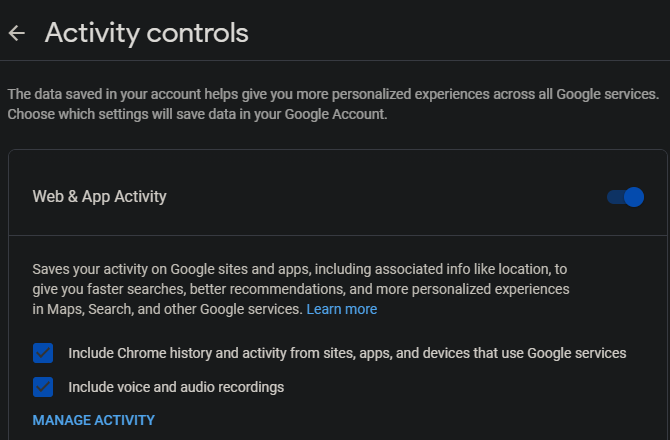
Ja bieži vēlaties dzēst visus iepriekšējos Google meklēšanas vaicājumus, varat izmantot šo slēdzi, lai ietaupītu laiku.
Rediģējiet savu Google vēsturi Android vai iPhone ierīcē
Lai mobilajā ierīcē atvērtu šo saskarni, atveriet Google lietotni un augšējā labajā stūrī pieskarieties savam profila attēlam. Izvēlieties Pārvaldiet savu Google kontu, un jūs tiksit novirzīts uz lapu, kurā varēsit veikt tādas pašas izmaiņas kā iepriekš.
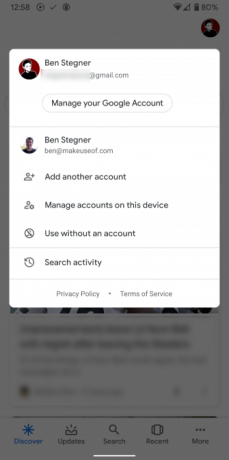
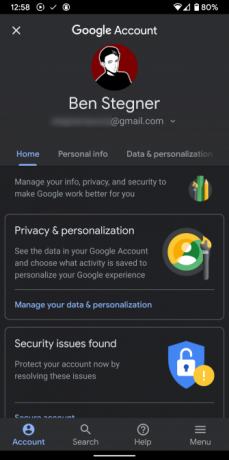
Kā izdzēst iepriekšējos meklējumus no pārlūkprogrammas vēstures
Google sekot līdzi jūsu iepriekšējai meklēšanas vēsturei ir tikai puse no uzdevuma. Kā jūs droši vien zināt, jūsu pārlūkprogramma vēsturē ieraksta katru apmeklēto lapu. Tādējādi jums būs jāizdzēš iepriekšējie Google meklējumi no pārlūkošanas vēstures.
Mēs parādīsim, kā to izdarīt, izmantojot pārlūku Chrome. Atveriet trīs punktu Izvēlne un noklikšķiniet Vēsture > Vēsture lai atvērtu saskarni. Tastatūras īsinājumtaustiņš Ctrl+H pārlēks arī uz šo.
Šajā lapā atzīmējiet izvēles rūtiņas blakus katram vēstures ierakstam, kuru vēlaties noņemt. Kad esat tos visus atlasījis, noklikšķiniet uz Dzēst pogu lapas augšdaļā, lai tos izņemtu no vēstures. Ja meklēšanas vaicājumi, kurus vēlaties dzēst, ir izkliedēti, izmantojiet augšpusē esošo meklēšanas joslu, lai rādītu tikai google.com ieraksti.
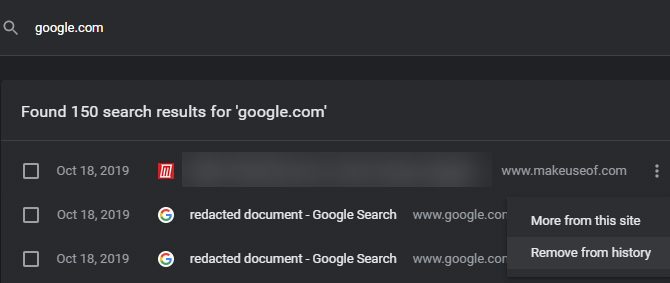
Tā vietā, lai manuāli dzēstu vienumus, Dzēst pārlūkošanas datus rīks vēstures lapas kreisajā pusē ļauj daudz ātrāk izdzēst iepriekšējo vēsturi. Atveriet to jebkurā vietā pārlūkā Chrome, izmantojot Ctrl + Shift + Del īsceļu.
Šeit jūs varat izmantot Pamata vai Papildu cilnes, ko noņemt Pārlūkošanas vēsture, kā arī cita veida vēsturi, piemēram, sīkfailus un kešatmiņā saglabātos datus. Pārlūkā Chrome varat izvēlēties laika periodu, no kura dzēst vēsturi; klikšķis Izdzēst datus kad esat gatavs.
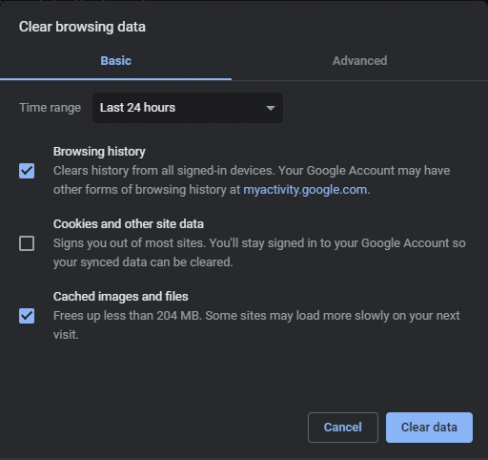
Ja izmantojat citu pārlūkprogrammu, sekojiet mūsu ceļvedis par to, kā manuāli un automātiski notīrīt pārlūkprogrammas vēsturi Kā manuāli un automātiski notīrīt pārlūkprogrammas vēsturiApmeklētās vietnes atstāj pēdas jūsu datorā. Mēs parādīsim, kā dzēst pārlūkošanas vēsturi pārlūkprogrammās Firefox, Chrome, Edge un Internet Explorer. Lasīt vairāk .
Izmantojiet privāto pārlūkošanu nākotnē
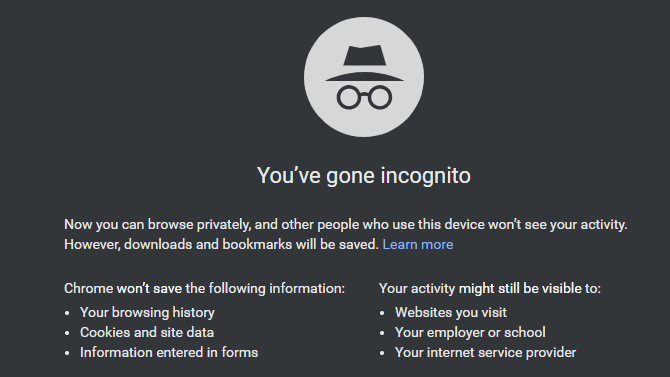
Lai gan ir diezgan viegli dzēst iepriekšējos meklējumus, jūs, iespējams, nevēlaties, lai tas būtu jādara visu laiku. Šim nolūkam jums vajadzētu izmantot savas pārlūkprogrammas privāto (vai inkognito) režīmu, lai tā vispirms nesaglabātu šo vēsturi.
Pārlūkā Chrome atveriet Izvēlne augšējā labajā stūrī un izvēlieties Jauns inkognito logs (vai nospiediet Ctrl+Shift+N), lai atvērtu jaunu privātu logu. Sekojiet mūsu ceļvedis privātās pārlūkošanas lietošanai Kā savā pārlūkprogrammā iespējot privātu pārlūkošanuVai vēlaties savas tiešsaistes aktivitātes paturēt noslēpumā? Jūsu labākā iespēja ir privātā pārlūkošana, tāpēc šeit ir norādīts, kā to iespējot jebkurā pārlūkprogrammā. Lasīt vairāk lai redzētu, kā tas darbojas citās pārlūkprogrammās.
Jūsu pārlūkprogramma neieraksta neko, ko darāt inkognito režīma logā. Tā kā jūs neesat pierakstījies nevienā kontā, varat izmantot Google, nereģistrējot to, ko meklējat. Un pārlūkprogramma nesaglabās šīs sesijas vēstures ierakstus.
Protams, jūs neesat neredzams, veicot privātu pārlūkošanu. Vietnes joprojām var izsekot jūsu darbībai un piekļūt jūsu atrašanās vietai. Bet, ja vēlaties izvairīties no dažu Google meklēšanas vaicājumu piesaistīšanas savam kontam un pārlūkprogrammas vēsturei, tas ir diezgan ērti.
Apsveriet iespēju pārslēgties uz DuckDuckGo meklēšanai
Ja nevēlaties regulāri izmantot privātu logu vai jums nepatīk ideja, ka Google ieraksta visu, ko meklējat, jums vajadzētu apsvērt iespēju izmantot alternatīvu meklētājprogrammu.
DuckDuckGo ir iemīļots par savu nostāju attiecībā uz privātumu. Tas neizseko to, ko meklējat, un joprojām nodrošina kvalitatīvus rezultātus. Mēs apskatījām kā DuckDuckGo salīdzina ar Google DuckDuckGo vs. Google: labākā meklētājprogramma jumsDuckDuckGo ir uz privātumu vērsta meklētājprogramma, kuru jūs meklējāt. Bet kā tās funkcijas iztur pret Google meklēšanu? Lasīt vairāk ja vēlaties iegūt vairāk informācijas par to, ko tas piedāvā.
Protams, jums tas nav jāizmanto katrai meklēšanai. Taču jūs, iespējams, meklējat dažus informācijas veidus, piemēram, personiskus padomus un medicīniskas problēmas, ko jūs, iespējams, nevēlaties kopīgot ar Google.
Dzēsiet visus iepriekšējos meklējumus un pārejiet tālāk
Tagad jūs zināt, kā notīrīt nesenos meklēšanas vaicājumus pakalpojumā Google, lai tie neparādītos nekur, kas ir saistīts ar jums. Kad esat tos notīrījis no Google darbībām un pārlūkprogrammas vēstures, tie vairs nepastāv. Izmantojiet šīs procedūras pēc vajadzības.
Ja raizējaties par Google sasniedzamību, uzziniet kā Google reCPATCHA tver jūsu privāto informāciju. Skatīt arī citi veidi, kā Google var jūs izsekot un kā tos apturēt 8 veidi, kā Google var jūs izsekot un kā to apturēt vai apskatītVai esat noraizējies, ka Google par jums zina pārāk daudz? Lūk, kādus datus tas apkopo par jums un vai varat sākt to dzēšanu. Lasīt vairāk .
Bens ir MakeUseOf redaktora vietnieks un sponsorētās ziņas vadītājs. Viņam ir B.S. datorinformācijas sistēmās Grove City College, kur absolvējis Cum Laude un ar izcilību savā specialitātē. Viņam patīk palīdzēt citiem, un viņš aizraujas ar videospēlēm kā mediju.

